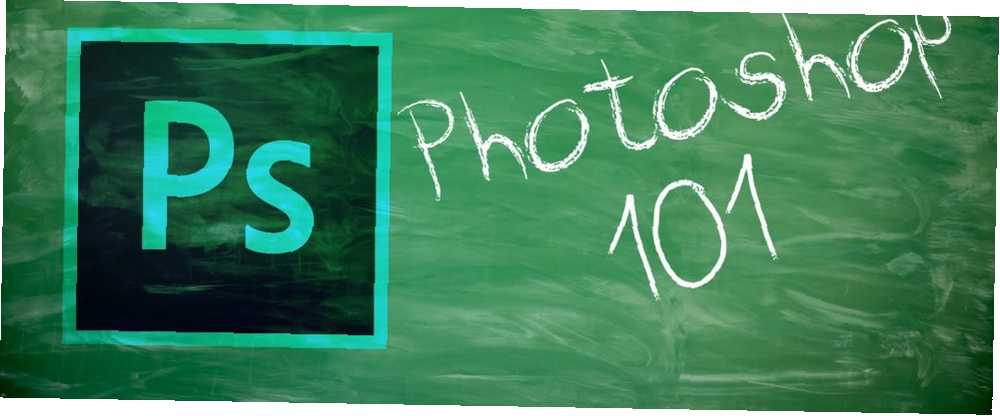
Edmund Richardson
0
2483
570
Hver smuk Lær fotoredigering i Photoshop: Få det grundlæggende ned på 1 time Lær fotoredigering i Photoshop: Hent det grundlæggende på 1 time. Photoshop er et skræmmende program, men med kun en time kan du lære alle de grundlæggende. Grib et foto, du vil redigere, og lad os komme i gang! Adobe Photoshop-effekten er resultatet af at redigere magi på flere lag. Lag, ligesom enkle gennemsigtige lag, kan blandes og formes sammen. Men vidste du, at du kan bruge et smart filter i stedet for et almindeligt filter på flere lag for endnu mere interessante effekter?
EN almindeligt filter ændrer pixels i et lag permanent. EN smart filter anvender en filtereffekt på lag ikke-destruktiv. Dette er et enormt tidsbesparende trin. Lad os se, hvordan du kan bruge et smart filter på flere lag og bevare strømmen til at foretage ændringer til enhver tid.
Sådan bruges et smart filter på flere lag i Photoshop
- Gå til panelet Lag, og vælg alle de lag, du vil anvende et filter på.
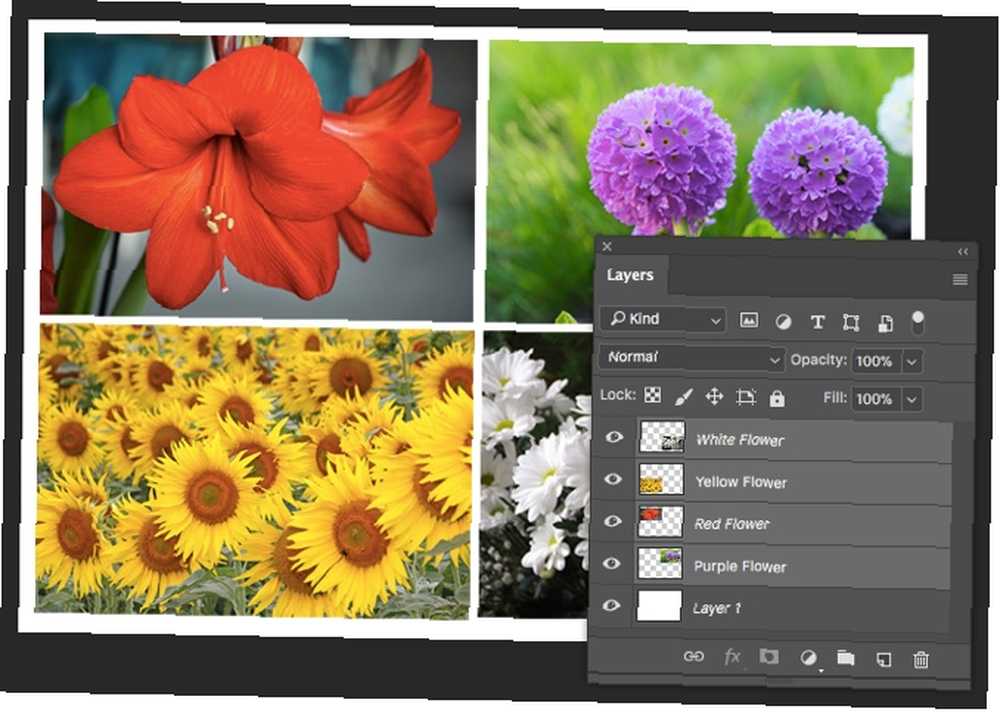
- Gå til Filter i menuen. Du vil bemærke, at ingen af filtre er tilgængelige for dig - undtagen et. Vælge Konverter til smarte filtre.
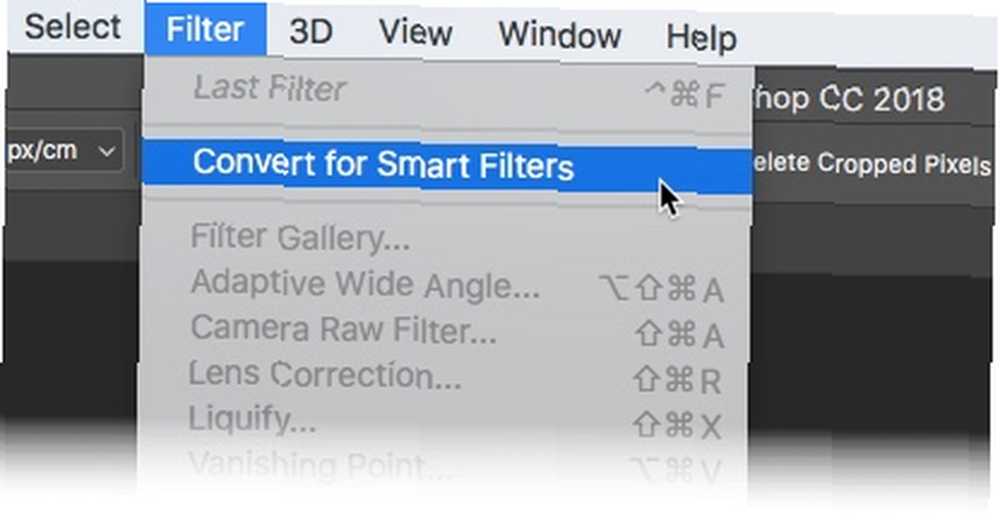
- Det fortæller Photoshop smarte filtre kan redigeres igen og lagene bliver et smart objekt. Klik Okay og vælg ethvert filter. For eksempel valgte jeg “Oliemaling” fra filtergalleriet.
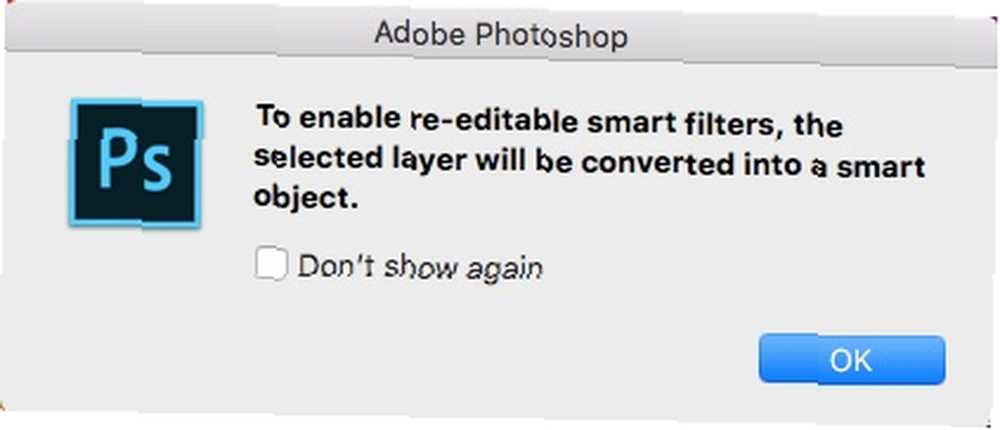
- Hvis du har brug for at ændre noget i et af lagene før eller efter påføring af filteret, skal du klikke på miniature af det smarte objektlag. Gruppen af billeder åbnes i et andet vindue. Hvert billede er tilbage i sit eget lag.
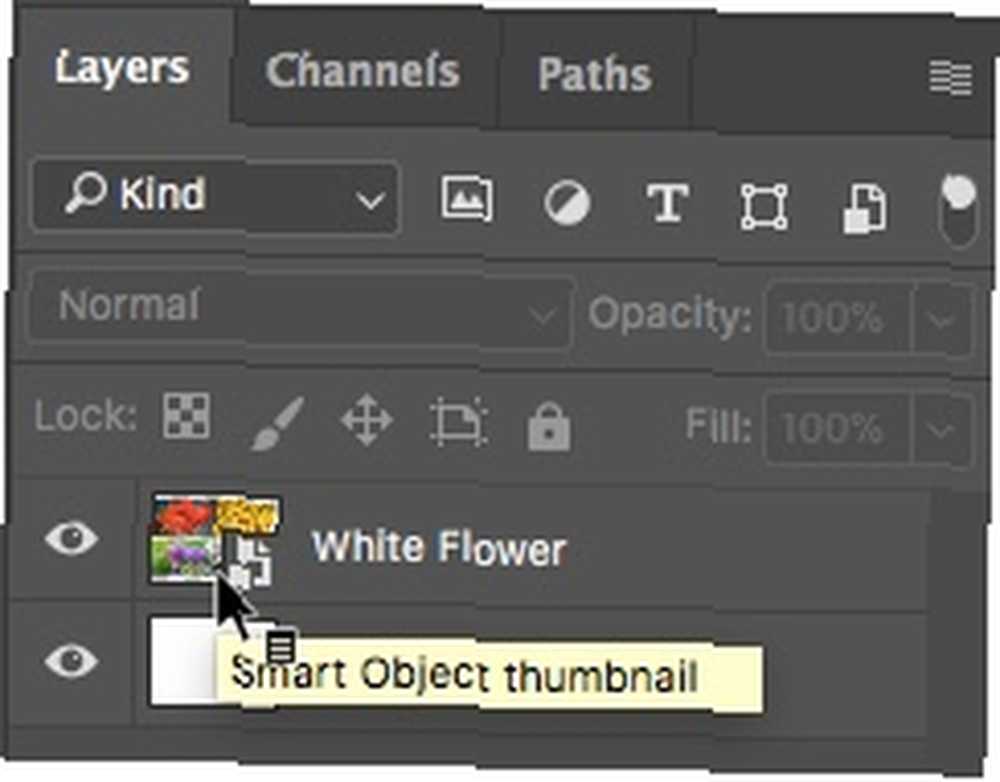
- Vælg det lag, du vil redigere. Trykke Ctrl + S (Windows) eller Kommando + S (Mac) for at gemme ændringen. Luk det andet vindue. Du vil bemærke, at det smarte objekt i det første vindue er blevet opdateret med dine redigeringer.
Smartfilteret giver dig mulighed for at anvende et filter i et trin, som om de valgte lag alle er fladet ud. Smart-filteret betragter de grupperede fotos som et billede og anvender filteret på pixels i overensstemmelse hermed.

Smart filtre er ikke-destruktive. Du kan til enhver tid justere, fjerne eller skjule et Smart Filter. Men Adobe siger det:
“Du kan anvende ethvert Photoshop-filter (der er aktiveret til at arbejde med smarte filtre) - bortset fra linseoskarphed, flammebilledramme, træer og forsvindingspunkt - som et smart filter. Derudover kan du anvende Shadow / Highlight som smarte filtre.”
Smart filtre er virkelig enkle, men kraftfulde. Du kan ændre blandingstilstande, bruge filtermasker eller bare justere filterindstillingerne for seje effekter. Og du mister ikke nogen pixels!
Hvad er din foretrukne måde at bruge smarte filtre på?
Billedkredit: Yaruta / Depositphotos











